Mac用Final Cut Proユーザガイド
- ようこそ
- 新機能
-
- 用語集
- 著作権

Mac用Final Cut Proのクリップのメタデータを上書きする
「情報」インスペクタを使って、ブラウザまたはタイムラインで選択した1つ以上のクリップに関する情報(メタデータと呼ばれます)を上書きできます。色空間の情報、アナモフィック再生、およびフィールドの順番を調整できます。
メタデータ(メタデータ表示および命名規則のプリセットを含む)について詳しくは、Mac用Final Cut Proのメタデータの概要を参照してください。
クリップの色空間メタデータを変更する
ビデオクリップの色空間メタデータは、特にメディアが他社製のソフトウェアで作成された場合、欠けていたり不正確だったりすることがあります。このような場合、「情報」インスペクタの「カラープロファイル」フィールドに値が表示されないか、予期しない値が表示され、メディアの表示や色処理が不正確になります。
「色空間の上書き」設定を使って色空間メタデータを修正することで、選択したクリップを正しく処理および表示できます。この操作は、色補正を試みる前に行うことをお勧めします。
注記: 以下の手順では、クリップのメタデータのみが変更されます。タイムラインのクリップのルミナンスレベルを調整したい場合は、「カラー適合」を使ってクリップをプロジェクトの色空間に手動で変換するを参照してください。
Final Cut Proのブラウザまたはタイムラインでクリップを選択します。
「情報」インスペクタを開きます。
「情報」インスペクタの左下隅にある「メタデータ表示」ポップアップメニューをクリックして、「拡張」を選択します。
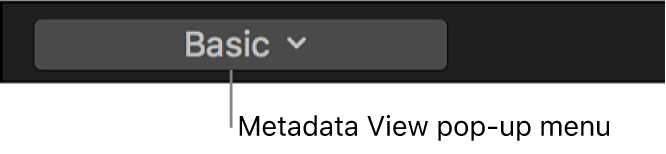
「カラープロファイル」フィールドを探し、メタデータが欠けていたり不正確でないことを確認します。
メタデータのタグは標準の色空間を表す3つの数字で構成されます。標準フォーマットの正しいコードは以下の通りです:
1-1-1: Rec. 709(HD)
9-16-9: Rec. 2020 PQ
9-18-9: Rec. 2020 HLG
9-1-9: Rec. 2020 SDR
5-1-6: PAL SD
6-1-6: NTSC SD
コードが欠けているか不正確な場合は、「情報」インスペクタの左下隅にある「メタデータ表示」ポップアップメニューをクリックして、「設定」を選択します。
「色空間の上書き」ポップアップメニューをクリックして、選択したクリップに適切な(元の)色空間を選択します。
色空間について詳しくは、Mac用Final Cut Proの広色域とHDRの概要を参照してください。
アナモフィック素材を調整する
一部のビデオカメラや記録装置では、16:9のワイドスクリーンアスペクト比で撮影されますが、データは4:3のアスペクト比を使用して記録されます。場合によっては、ビデオファイル内の16:9での再生を指定するメタデータ・タグが欠落していたり、正しく設定されていなかったりします。Final Cut Proでは、ビデオが16:9のワイドスクリーンアスペクト比で正常に再生されるようにこのタグを設定できます。
注記: このオプションは、次のフォーマットでのみ使用できます: SD(標準精細度)およびARRI ALEXA 2K 4:3(2048 x 1536)。
Final Cut Proのブラウザまたはタイムラインで、アナモフィックの設定を調整したいSDクリップを選択します。
「情報」インスペクタを開きます。
「情報」インスペクタの左下隅にある「メタデータ表示」ポップアップメニューをクリックして、「設定」を選択します。
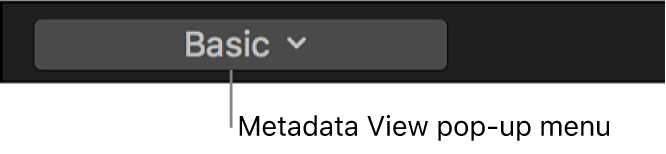
「アナモフィックの上書き」ポップアップメニューをクリックし、「ワイドスクリーン」を選択します。
クリップのフィールドの順番を変更する
最近のビデオカメラやコーデックでは、2種類のビデオ・フレーム・レートがサポートされます: プログレッシブとインターレースです。プログレッシブではビデオが一連のフレーム全体として録画され、保存されます。インターレースでは各フレームがフィールドと呼ばれる半分のフレーム2つで構成されます。インターレースシステムでは、各フィールドにフレームラインの半分が含まれ、一方のフィールドにはライン1、3、5、7、9など、もう一方のフィールドにはライン2、4、6、8、10などが含まれます。ビデオを再生すると、テレビにはこれらのフィールドが交互に表示され、それによってスムーズな動きの効果的な錯覚が生み出されます。
クリップのフィールドの順番によって、フレーム内でのフィールドの一時的な順番が決まります。フィールドの順番のメタデータが欠けていたり不正確であったりすると、フィールドの動きが不自然になったり、モーションエフェクト(左から右へのワイプなど)のレンダリングが不正確になったりします。この順番は、「優先フィールドの上書き」ポップアップメニューで修正できます。
Final Cut Proのブラウザまたはタイムラインでクリップを選択します。
「情報」インスペクタを開きます。
「情報」インスペクタの左下隅にある「メタデータ表示」ポップアップメニューをクリックして、「設定」を選択します。
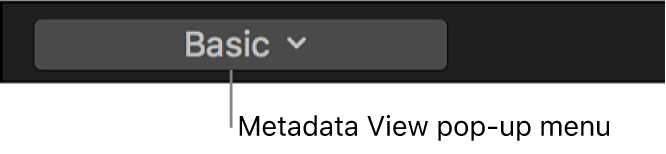
「優先フィールドの上書き」ポップアップメニューをクリックして、以下のいずれかを選択します:
プログレッシブ: すべてのラインが同時にサンプリングされ、ビデオが完全なフレームで表示されます。
上を優先: ビデオがインターレースされ、2つの異なるインターリーブフィールドとして表示されます。上のラインを含むフィールドが、下のラインを含むフィールドよりも先にサンプリングされます。このフィールドの順番は、HD(高精細度)PALビデオとSD(標準精細度)PALビデオでよく使用されます。
下を優先: ビデオがインターレースされ、2つの異なるインターリーブフィールドとして表示されます。下のラインを含むフィールドが、上のラインを含むフィールドよりも先にサンプリングされます。このフィールドの順番は、SD NTSCビデオでよく使用されます。